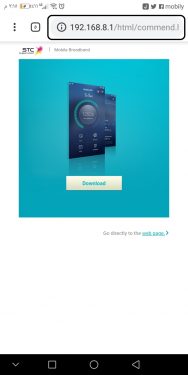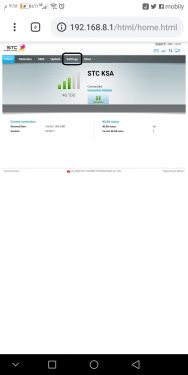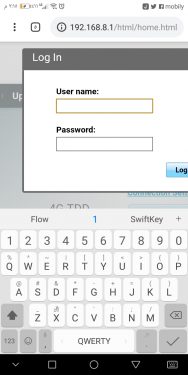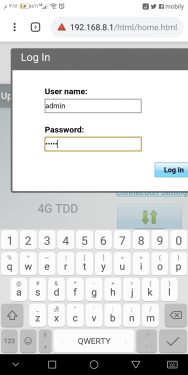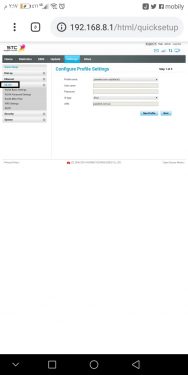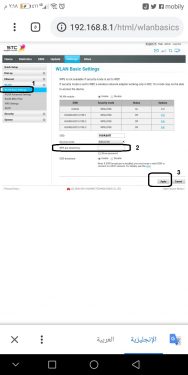STC Etisalat router ၏ Wi-Fi စကားဝှက်ကို ဖုန်းဖြင့် မည်သို့ပြောင်းရမည်နည်း။
السلامعليكمورحمةاللهوبركاته
ရှင်းလင်းချက်အသစ်ဖြင့် Mekano Tech ၏ ချစ်လှစွာသောနောက်လိုက်များနှင့် လာရောက်ကြည့်ရှုသူများကို ထပ်မံကြိုဆိုပါသည်။
ယနေ့တွင်၊ ဖုန်းဖြင့် ကွန်ရက်စကားဝှက်ကို ပြောင်းလဲခဲ့သည့် stc STC router ၏ ရှင်းလင်းချက်တစ်ခု ဘုရားသခင်အလိုတော်ရှိသည်။
ဖုန်းအသုံးပြု၍ STC Etisalat STC router ၏ Wi-Fi စကားဝှက်ကို ပြောင်းလဲလိုပါက ၎င်းသည် အလွန်လွယ်ကူပါသည်။
သင်လုပ်ရမှာက သင့်ဖုန်းပေါ်ရှိ မည်သည့်အင်တာနက်ဘရောက်ဆာကိုမဆိုဖွင့်ပြီး Router စာမျက်နှာသို့ဝင်ရောက်ရန် ဤနံပါတ်များ 192.168.1.1 သို့မဟုတ် 192.168.8.1 ကိုရေးပြီး ဤနေရာမှ သင်သတိပြုမိသည့်အတိုင်း WiFi စကားဝှက်ကို ပြန်လည်ပြောင်းပေးပါမည်။ ပုံများတွင်ရှင်းလင်းချက်
သင်သိသော ယခင်ရှင်းလင်းချက်
အရင်ဆုံး သင့်ဖုန်းကိုဖွင့်ပြီး Google Chrome browser ကိုနှိပ်ပါ။
ထို့နောက် Router စာမျက်နှာသို့ ဝင်ရောက်ရန် အထက်တွင် ရေးထားသော နံပါတ်များထဲမှ တစ်ခုကို စမ်းကြည့်ပါ။
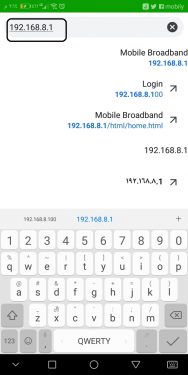
Router ၏ login စာမျက်နှာသို့ သင့်အား ခေါ်ဆောင်ရန် ဝဘ်စာမျက်နှာကို နှိပ်ပါ။
အသုံးပြုသူအမည်- စီမံခန့်ခွဲသူ
စကားဝှက်- စီမံခန့်ခွဲသူ
**
**
ပုံတွင်ပြထားသည့်အတိုင်း အကွက်နံပါတ် 2 တွင် စကားဝှက်အသစ်ကို ရိုက်ထည့်ပြီး Apply ကိုနှိပ်ပါ။
စကားဝှက်ကိုပြောင်းပြီးနောက်၊ ၎င်းသည် ကွန်ရက်မှ အလိုအလျောက်ထွက်မည်ဖြစ်ပြီး၊ စကားဝှက်အသစ်ဖြင့် ထပ်မံဝင်ရောက်မည်ဖြစ်သည်။
ဆက်စပ်သတင်းဆောင်းပါးများ
stc ဆော်ဒီအာရေဗျအတွက် အင်တာနက်အမြန်နှုန်းကို တိုင်းတာခြင်း။
Router ၏ ip သို့မဟုတ် Windows အတွင်းမှ ဝင်ရောက်မှုကို မည်သို့ရှာဖွေရမည်နည်း။
stc router၊ STC တွင် သီးခြားလူတစ်ဦးကို မည်သို့ပိတ်ဆို့နည်း
STC router ၏ Wi-Fi ကွန်ရက်အမည်ကို ပြောင်းလဲနည်း
STC router၊ STC အတွက် Wi-Fi စကားဝှက်ကို ပြောင်းလဲနည်း
Etisalat Router ကို Access Point သို့ Model ZXV10 W300 သို့ပြောင်းပါ